옵션
라이트 이동 시 서페이스를 가로지를 때(마우스 버튼을 누른 채)어떻게 움직일지 이 모드로 결정합니다.
트랙 볼 모드는 기본 모드이고 일정하게 커서 주변으로 조명이 회전됩니다. 동작은 튀어나온 모양이나 엣지같은 지오메트리에 대해 다른 변경사항은 영향을 미치지 않습니다. 이 모드에선 라이트가 오브젝트 뒤에서 비출 수 있도록 조정할 수도 있습니다. 이것은 다음과 같은 모드에서는 불가능합니다. (예: 표면 )
트랙 볼 모드와 유사하며 단지 라이트가 서페이스의 외관을 따라 좀 더 정확히 배치됩니다. 이것은 튀어나온 모양이나 엣지를 지나갈 때 엉뚱한 위치로 조명을 이끌 수 있습니다. 이때 곧장 커서를 빈공간으로 움직이면 라이트는 바로 멈출겁니다. (트랙볼 모드와 정반대).
이 모드시 라이트는 항상 현재 서페이스에 정확히 직각으로 커서위에 놓여집니다. 예를 들어 광원은 이 위치로 직각이 되어 빛나고 그 위치로 조명의 최대한의 그림자를 드리웁니다. 이 옵션의 이름은 확산 쉐이딩으로도 불리며 라이트는 물체와 직각으로(또는 그에 가까운 위치) 만나는 가장 밝은 지점에서 빛난다 라는 이론에 기초하고 있습니다.
이 모드시 스펙큘러 조명의 위치를 가능한 한 정확히 정의합니다. 광원은 스펙큘러 조명을 커서 위치의 바로밑쪽에 위치(서페이스 계산과 카메라 각도를 고려하여)시키는 방법으로 배치합니다.
이 모드는 스폿 라이트와 작업하는 것을 의미합니다. 스폿 라이트는 정확히 커서 위치에 배치됩니다.
이 정교한 모드는 광원의 그림자를 정확히 위치하도록 합니다. 아래와 같이 처리하도록 합니다:
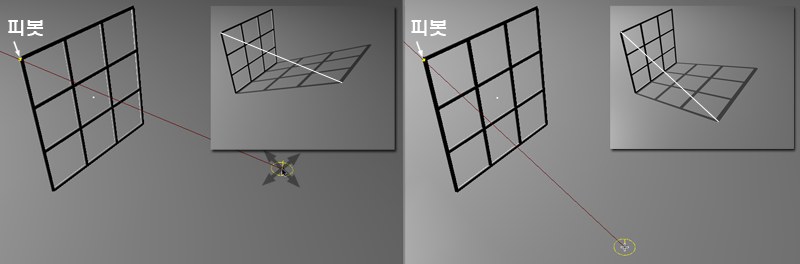 그림자 가장자리의 피봇을 설정하여 정확히 위치 시킬 수 있습니다.
그림자 가장자리의 피봇을 설정하여 정확히 위치 시킬 수 있습니다.- 피봇 모드로 전환합니다.
피봇 배치 버튼을 클릭하고 뷰포트상에서 오브젝트의 돌출된 포인트를 선택합니다. 예를 들어 예제 이미지에서는 그리드의 모서리 부분을 따라 그림자를 드리우도록 하고 있습니다.
위와 같이 하셨다면 오브젝트 매니저상에서 만들어진 라이트를 선택하고 그림자를 만들어줍니다.
마우스를 클릭하고 드래그해서 그림자가 떨어질 자리에 위치시킵니다. 보시다시피 라이트는 피봇 포인트에 대응해 회전됩니다. 씬을 렌더하면 좀 더 인상적으로 오브젝트가 빛나 보일겁니다.
씬이 많은 수의 라이트를 포함하고 있다면 서페이스 표면상에 가장 적절한 광원을 찾아 표면 위로 커서가 지나갈 때 노란색 줄로서 표시합니다. Cinema 4D는 주어진 표면상에서 가장 적절한 광원을 기준으로 결정합니다:
노말 서페이스(바깥쪽)의 가장 작은 각을 광원과 커서가 놓인 가상 라인 사이에서 가장 확률이 큰 라이트를 선택합니다.
그림자를 표면에 가장 강하게 내리는 조명 중 커서가 놓인 표면 위의 조명을 선택합니다.
 오브젝트의 반사에 직접 인터랙티브하게 배치. (스펙큘러 배치 모드).
오브젝트의 반사에 직접 인터랙티브하게 배치. (스펙큘러 배치 모드).이 옵션을 끄면 라이트 툴을 사용해서 라이트 이외의 다른 오브젝트의 배치에도 사용할 수 있습니다. 라이트와 다른 오브젝트를 배치할 때의 차이는 오브젝트 매니저상에서 수동으로 선택하는 것 뿐입니다.
아래와 같은 이미지를 생성하기 위한 과정은 다음과 같습니다:
- 오브젝트 매니저에서 붉은색 구를 선택합니다.
라이트 툴 (메인메뉴: 툴)을 불러냅니다. 스펙큘러 배치 모드로 두고 라이트 변경만 옵션을 꺼줍니다.
뷰포트상에서 클릭한 채로 드래그해 반사가 보이는 장소로 구에 반사되는 위치를 새로이 위치시킵니다.
이미지를 렌더하면 반사가 좀 더 잘보이는 곳에 위치하는 것을 볼 수 있습니다.
이 옵션을 해제하면 광원과 커서 위치 사이에서 노란색과 어두운 적색 마크으로 표시되는 마크를 감출 수 있습니다.
이 세 가지 항목은 피봇 포인트(피봇 모드)의 좌표계를 표시합니다. 피봇 배치 버튼을 클릭하면 이 포인트를 인터랙티브하게 설정할 수 있게 됩니다. 이 좌표계를 수동으로 편집할 수도 있습니다.
이 버튼을 클릭하면 피봇의 포인트를 인터랙티브하게 배치할 수 있습니다. 뷰포트에서 피봇을 선택하면 좌표가피봇 필드에 표시됩니다.
뷰포트상에서 아무것도 없는 곳에서 클릭하면 라이트가 추가되지만 아무것도 없는 공간이 없을 경우엔 이 버튼을 누르면 씬에 라이트가 추가되고 광원이 설정됩니다.